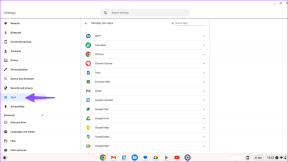Correggi l'errore di attivazione di Office 365 Non siamo riusciti a contattare il server
Varie / / November 28, 2021
Correggi l'errore di attivazione di Office 365 Non siamo riusciti a contattare il server: Office 365 è un ottimo strumento che viene preinstallato con Windows 10 ma è necessario acquistarlo se si desidera utilizzarlo ulteriormente e questo è un passaggio semplice. Ma quanto deve essere difficile attivare Office 365? Se sei qui allora, credimi, è molto difficile ma non preoccuparti, abbiamo una soluzione per il tuo problema. Quando attivi Office 365 potresti vedere un errore 0x80072EFD o 0x80072EE2 accompagnato da un messaggio che indica:
Non siamo riusciti a contattare il server. Riprova tra qualche minuto.
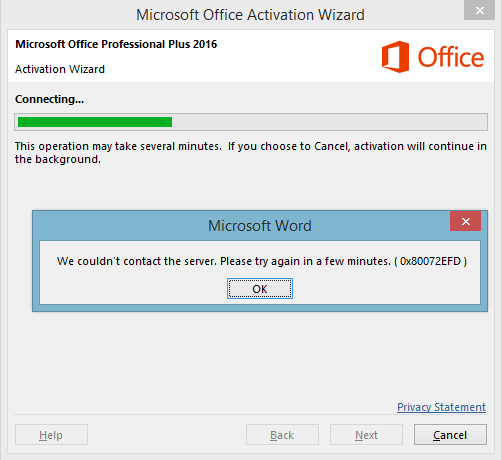
L'errore sopra riportato viene segnalato da molti utenti che hanno acquistato Office 365 ma non sono riusciti ad attivarlo a causa dell'errore precedente. Abbiamo alcune soluzioni elencate di seguito che ti aiuteranno a risolvere questo problema.
Contenuti
- Correggi l'errore di attivazione di Office 365 Non siamo riusciti a contattare il server
- Metodo 1: assicurati di aggiornare la data e l'ora di Windows.
- Metodi 2: disabilita il proxy
- Metodo 3: disattivare temporaneamente il software antivirus
- Metodo 4: disattivare temporaneamente Windows Firewall
- Metodo 5: riparazione di Microsoft Office 365
- Metodo 6: aggiungi nuovo indirizzo server DNS
- Metodo 7: disinstallare e reinstallare Office 365
Correggi l'errore di attivazione di Office 365 Non siamo riusciti a contattare il server
Assicurati che creare un punto di ripristino nel caso qualcosa vada storto.
Metodo 1: assicurati di aggiornare la data e l'ora di Windows.
1.Premere il tasto Windows + I quindi selezionare Tempo e lingua.

2.Spegnere ‘Imposta l'ora automaticamente' e quindi imposta la data, l'ora e il fuso orario corretti.

3.Riavvia il PC per salvare le modifiche.
Metodi 2: disabilita il proxy
1.Premere il tasto Windows + I quindi fare clic su Rete e Internet.

2.Dal menu a sinistra, selezionare Proxy.
3.Assicurati di spegni il proxy in "Utilizza un server proxy".
‘
4.Controlla ancora una volta se sei in grado di correggere l'errore di attivazione di Office 365 Non siamo riusciti a contattare il server, altrimenti continua.
5.Premere il tasto Windows + X quindi selezionare Prompt dei comandi (amministratore).

6.Digitare il comando 'netsh winhttp reset proxy' (senza virgolette) e premi invio.
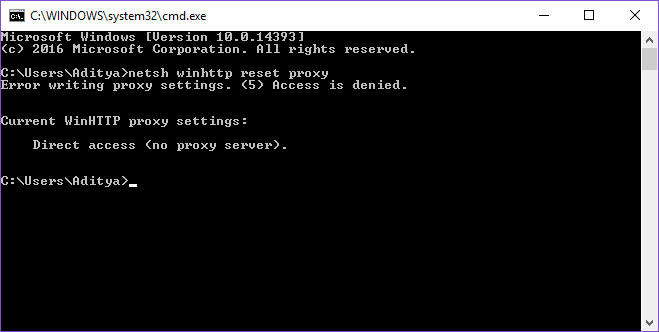
7. Lascia terminare il processo di cui sopra, quindi riavvia il PC per salvare le modifiche.
Metodo 3: disattivare temporaneamente il software antivirus
Disabilitare il tuo programma antivirus può anche aiutare ad attivare il tuo Microsoft Office 365 perché a volte non consente al programma di accedere a Internet e questo potrebbe essere il caso qui.
Metodo 4: disattivare temporaneamente Windows Firewall
Potresti voler disabilitare temporaneamente il tuo firewall poiché potrebbe bloccare l'accesso di Microsoft Office 365 a Internet ed è per questo che non è in grado di connettersi al server. In modo da Correggi l'errore di attivazione di Office 365 Non siamo riusciti a contattare il server, devi disabilitare Windows Firewall e poi provare ad attivare il tuo abbonamento a Office
Metodo 5: riparazione di Microsoft Office 365
1.Premere il tasto Windows + X quindi selezionare Pannello di controllo.

2. Fare clic su Disinstallare un programma e localizzare ufficio 365.

3.Seleziona Microsoft Office 365 e clicca Modificare nella parte superiore della finestra.

4. Quindi, fare clic su Riparazione rapida e attendi che il processo sia terminato.
5.Se ciò non risolve il problema, disinstallare Office 365 e installarlo nuovamente.
6.Inserire la chiave del prodotto e vedere se è possibile Correggi l'errore di attivazione di Office 365 Non siamo riusciti a contattare il server.
Metodo 6: aggiungi nuovo indirizzo server DNS
1.Premere il tasto Windows + X quindi selezionare Pannello di controllo.
2.Seleziona “Visualizza lo stato della rete e le attività" in Rete e Internet.
3. Ora fai clic sul tuo Wi-Fi e quindi fai clic su Proprietà.

4.Seleziona Protocollo Internet versione 4 (TCP/IPv4) e fare clic su proprietà.

5.Assicurati di selezionare usa i seguenti indirizzi del server DNS e scrivi questo:
Server DNS preferito: 8.8.8.8
Server DNS alternativo: 8.8.4.4

6.Fare clic su Ok e di nuovo su Ok per chiudere le finestre aperte.
7.Premere il tasto Windows + X quindi selezionare Prompt dei comandi (amministratore).
8.Digitare il seguente comando e premere invio:
ipconfig /flushdns
9. Ora prova di nuovo ad attivare la tua copia di Office 365.
Metodo 7: disinstallare e reinstallare Office 365
1.Fare clic su questo semplice pulsante di correzione per disinstallare Office.
2.Esegui lo strumento sopra per disinstallare correttamente Office 365 dal tuo computer.
3.Per reinstallare Office, seguire i passaggi in Scarica e installa o reinstalla Office sul tuo PC o Mac.
4. Ora prova ad attivare nuovamente Office 365 e questa volta funzionerebbe.
Questo è tutto, hai avuto successo Correggi l'errore di attivazione di Office 365 Non siamo riusciti a contattare il server ma se hai ancora domande su questa guida, sentiti libero di farle nella sezione dei commenti.